La Herramienta de validación de ropa en capas es una herramienta complementaria que puedes instalar en Blender o Maya para ayudar a identificar y solucionar rápidamente problemas comunes con los recursos de ropa en capas antes de exportarlos.

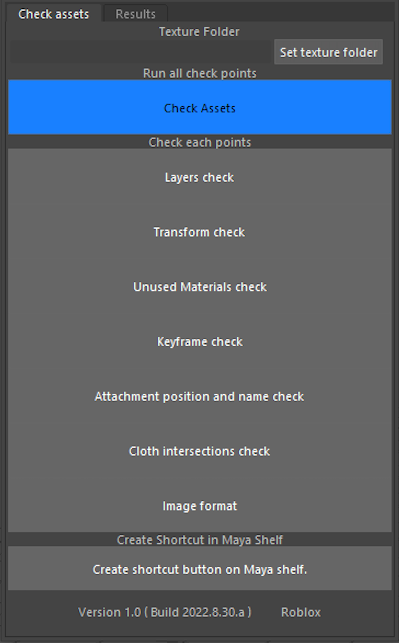
Aunque esta herramienta puede ahorrarle tiempo en el proceso de iteración típico entre su programa de modelado 3D y Studio, la herramienta no proporciona una verificación completa de todos los aspectos de los recursos de ropa en capas.Debes asegurarte de que tu modelo de ropa en capas cumpla con ambos requisitos generales de malla y los requisitos específicos de ropa en capas de Roblox antes de importarlo a Studio.
Instala la herramienta de validación de ropa
Hay dos archivos de instalación separados y instrucciones para Blender y Maya.
Licuador
Para instalar la herramienta de validación de ropa en Blender:
Descargue ValidationTool_Blender.zip y guarde el archivo .zip localmente.
En Blender, navegue a Editar > Preferencias .
En Preferencias, vaya a la sección Adiciones en la barra lateral izquierda.
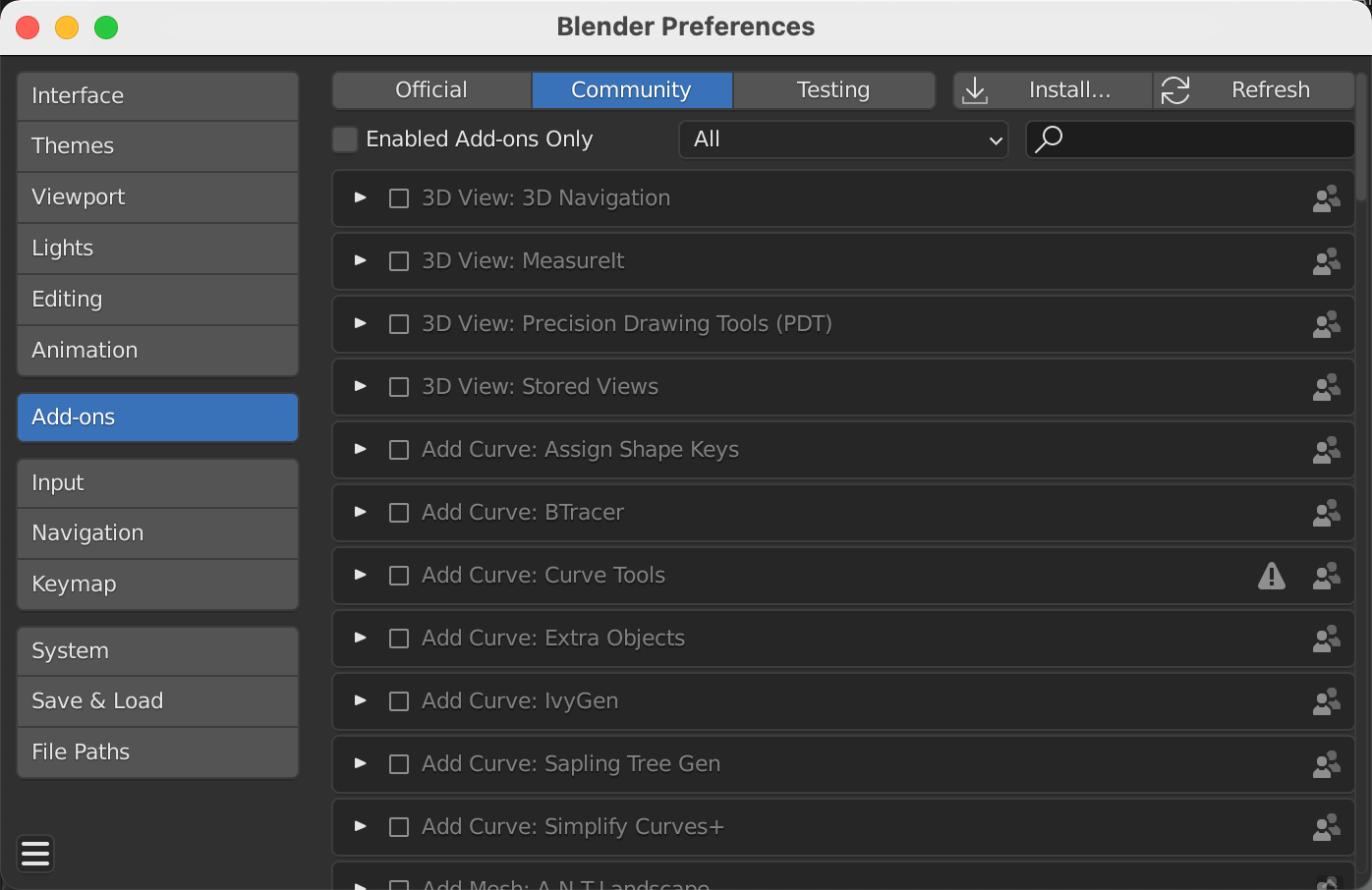
Haga clic en el botón Instalar... . Se muestra un explorador de archivos.
Seleccione el archivo descargado .zip y haga clic en Instalar complemento .
En la sección Add-Ons , encuentra la Herramienta de validación y habilita el add-on .

Vuelve a tu espacio de trabajo y expande la barra lateral en la ventana para acceder al complemento .

Indicador de barra lateral 
Barra lateral ampliada
Maya
Antes de comenzar el proceso de instalación de la herramienta de validación en Maya, debe instalar Python 3.0 o superior.Si ya tienes instalado Python, puedes proceder a instalar la herramienta de validación.
Para instalar Python 3.0+ en su dispositivo:
Descargue el instalador apropiado desde el sitio web oficial de Python.
Abre el instalador y sigue las instrucciones de instalación.
Habilita Añadir Python ### al PATH antes de seleccionar Instalar ahora .

Para instalar la herramienta de validación de ropa en Maya:
Descargue ValidationTool_Maya.zip y descomprima el contenido en una carpeta local.
Abre el contenido del archivo .zip en un navegador de archivos.
Si está en Windows, haga doble clic install.bat . Esto ejecuta un script de lotes que te permite ejecutar rápidamente la herramienta de validación en Maya
Si está en Mac, haz clic derecho sobre el archivo install.command y selecciona Abrir con > Terminal .Esto ejecuta un guión de terminal que te permite ejecutar rápidamente la herramienta de validación en Maya.

Cuando se le solicite, escriba su versión de Maya y presione Entrar . Por ejemplo, si usa Maya 2020, ingrese 2020 como su versión.

Cuando la instalación es exitosa, se muestra el siguiente mensaje:

Abre Maya y navega a Ventanas > Editores generales > Editor de guiones .

Al utilizar el plugin por primera vez, en el editor de scripts, escriba import ValidationTool y luego presione el botón Reproducir en la barra superior del editor de scripts.La interfaz de usuario del plugin se muestra.

Al utilizar el plugin después del lanzarinicial, lanza el plugin escribiendo ValidationTool.validationTool() y haciendo clic en el botón Reproducir .
Alternativamente, puedes configurar un atajo desde la interfaz de usuario del plugin después del lanzamiento inicial haciendo clic en el botón Crear botón de atajo en la estantería de Maya .

Validar recursos
Con el plugin activo y un recurso en capas en tu espacio de trabajo, puedes comenzar a validar el contenido.Después de la verificar, comprobar, los resultados con problemas cambian a rojo (Blender) o amarillo (Maya).Puedes resolver algunas comprobaciones fallidas haciendo clic en el botón de comprobación.Vea Comprobaciones y pasos de solución de problemas para obtener detalles sobre cada verificar, comprobarde validación.
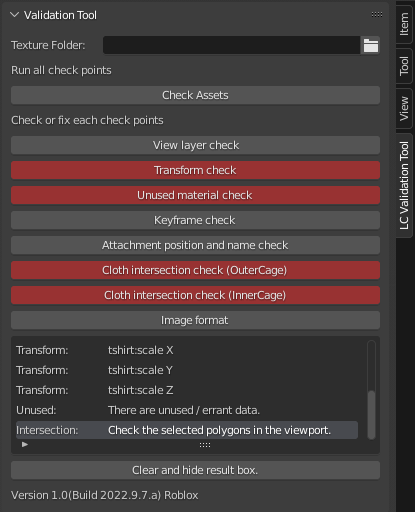
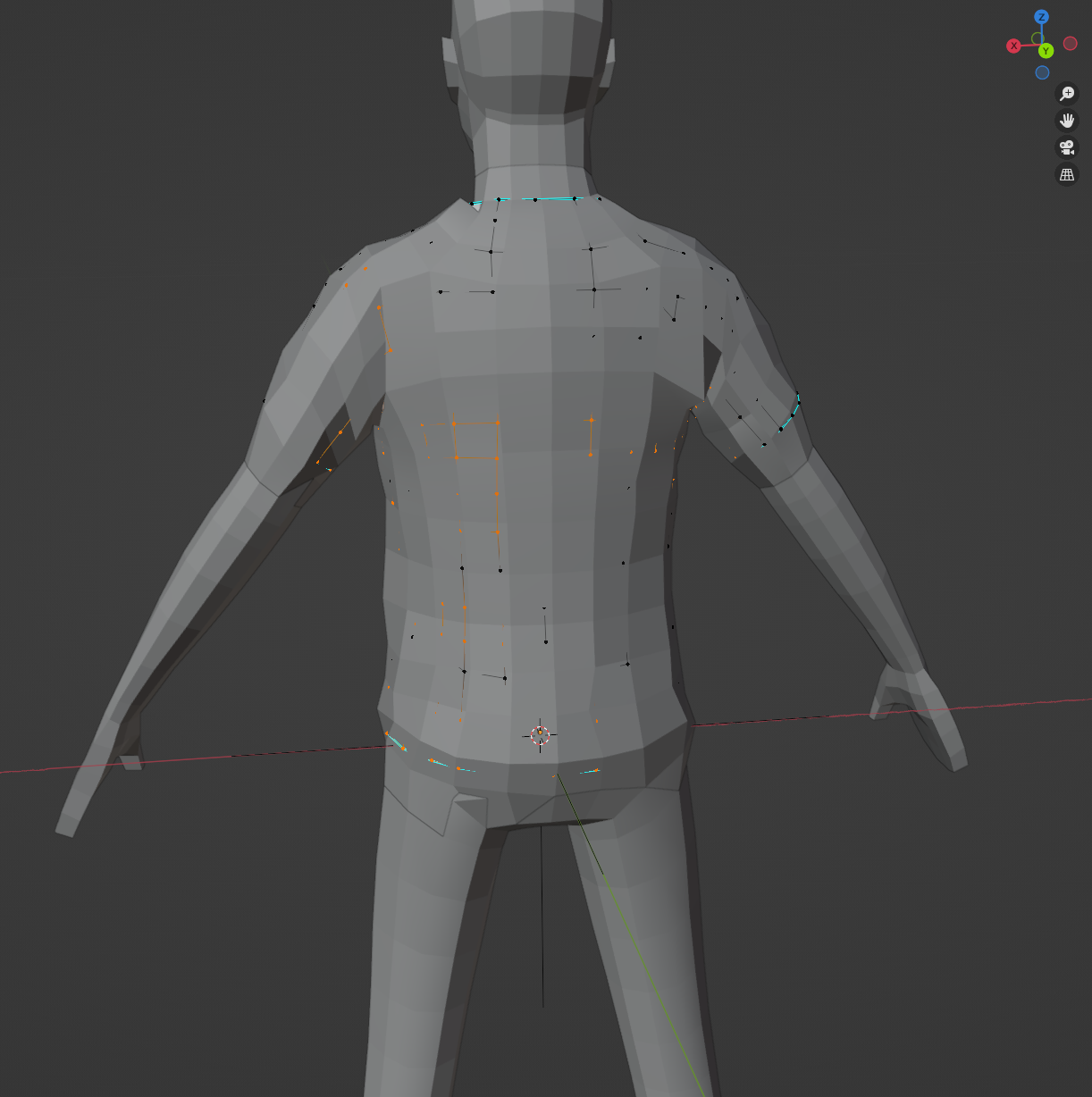
Para usar la herramienta de validación en su activo:
- Seleccione el objeto en tu escena.
- Abre la herramienta de validación y haz clic en Comprobar activos . Después de unos momentos, la interfaz de usuario se actualiza y produce un mensaje de salida.
- Los resultados con problemas se resaltan con rojo o amarillo. Algunos problemas se pueden corregir automáticamente haciendo clic en el botón resaltado.
Comprobaciones y pasos de solución de problemas
Consulte la tabla a continuación para obtener detalles sobre los controles específicos y los pasos de solución de problemas:
- Capas
- Comprueba las capas adicionales en la escena.Las correcciones automáticas intentan eliminar capas adicionales.Si el arreglo automático falla, elimina manualmente capas adicionales.
- Transformaciones
- Comprueba que la ubicación de geometría, la rotación y la escala están congeladas ( 0 , 0 , 0 ).Las tentativas de corrección automática tratan de congelar las transformaciones.Esto puede causar cambios en tu rig.Si el arreglo automático falla, congela manualmente tu geometría.
- Material no utilizado
- Comprueba cualquier dato no utilizado en la escena, como datos huérfanos (Blender) o historia de construcción (Maya), o materiales no utilizados.Las correcciones automáticas intentan eliminar datos adicionales.Si el arreglo automático falla, elimina manualmente los datos y objetos innecesarios.
- Cuadros clave
- Comprueba si hay cuadros clave innecesarios.Las soluciones automáticas intentan eliminar los marcos clave.Si el arreglo automático falla, elimina manualmente los datos del marco clave.
- Puntos de adición
- Comprueba que los puntos de adición estén presentes y utilice la convención de nomenclatura correcta.Las correcciones automáticas intentan convertirse en padres de cualquier punto de adjunto inesperado.
- Intersección
- Comprueba cualquier intersección entre la geometría del personaje y la geometría de la malla interna/externa.En Blender, hacer clic en el botón cambia a Modo de edición y resalta los vértices que se intersectan con la malla interna o externa.Algunos bordes, como los bordes de los agujeros para las mangas, los bordes del cuello y del torso, pueden ser resaltados por el comportamiento predeterminado y se pueden ignorar.
- Formato de textura
- Comprueba que las texturas coinciden con los requisitos de textura, como el tamaño de resolución.Los usuarios también pueden seleccionar un archivo de imagen externo.Consulte los mensajes de salida para resolver manualmente cualquier problema relacionado con las texturas.